【v007】如何安装MAC OS Catalina 10.15.6的虚拟机系统(下)

上一节课,我们已经创建好一个空间硬盘的苹果虚拟机,那这节课就学习,安装苹果系统。

1.如下图所示,创建好空白硬盘的虚拟机后,点击CD/DVD(SATA)。
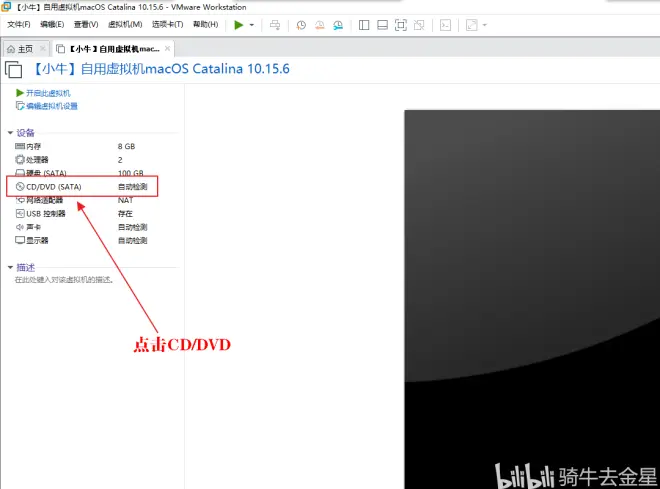
2.如下图所示,在弹出的【虚拟机设置】窗口后,首先要确认是不是选择了CD/DVD(SATA),然后选择【使用IOS映像文件(M)】,接着再点击【浏览】。
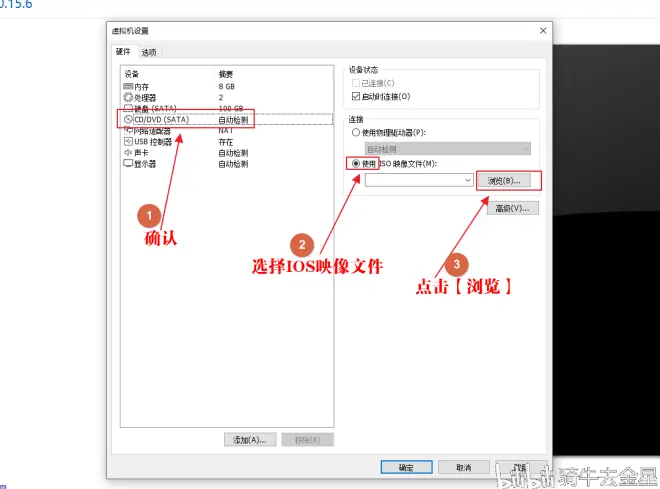
3.如下图所示,在【浏览ISO映像】窗口中,首先点击三角号,然后选择【所有文件】,最后选择自己下载好的苹果系统。不过,小牛建议大家校验一次苹果系统的MD5,方法可以参考小牛的教程:【q001】如何校验文件的MD5。
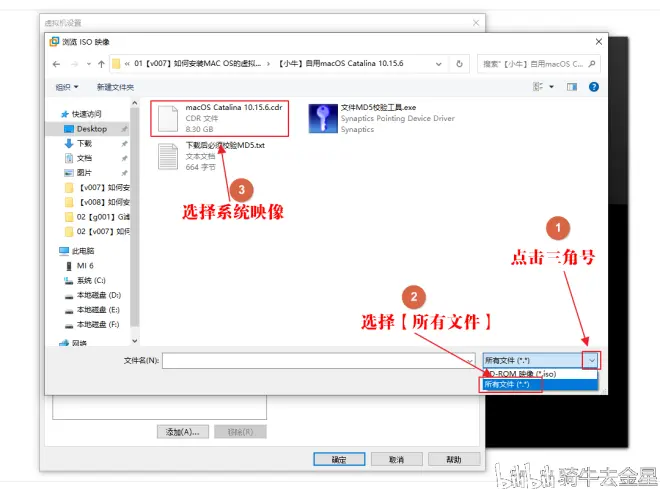
4如下图所示,直接点击【打开】。
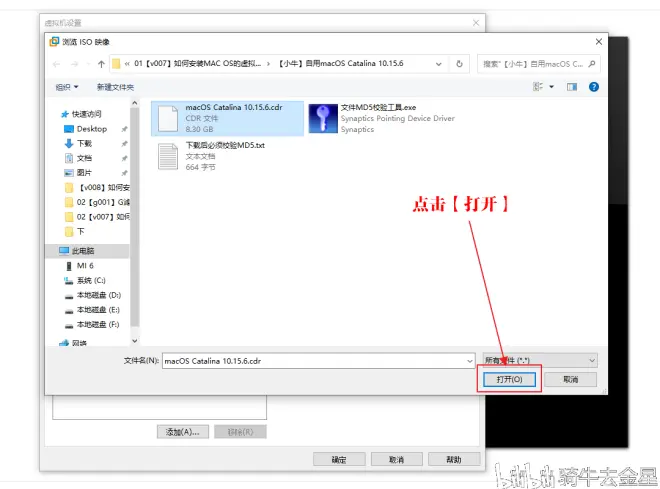
5.如下图所示,首先选择【启动时连接】,然后再点击【确定】。
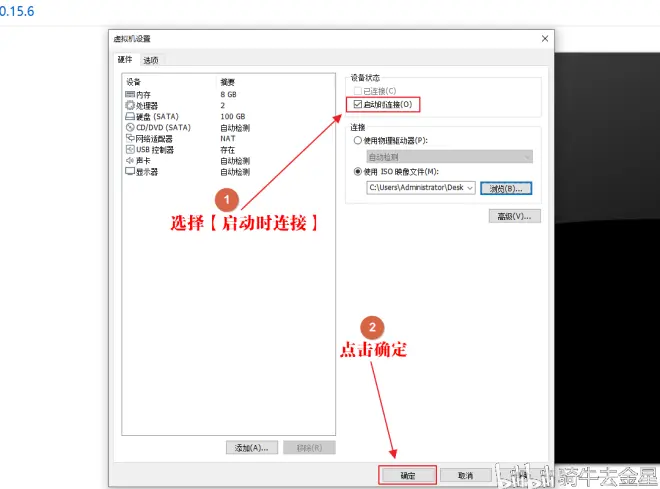
6.如下图所示,直接点击【开启此虚拟机】。
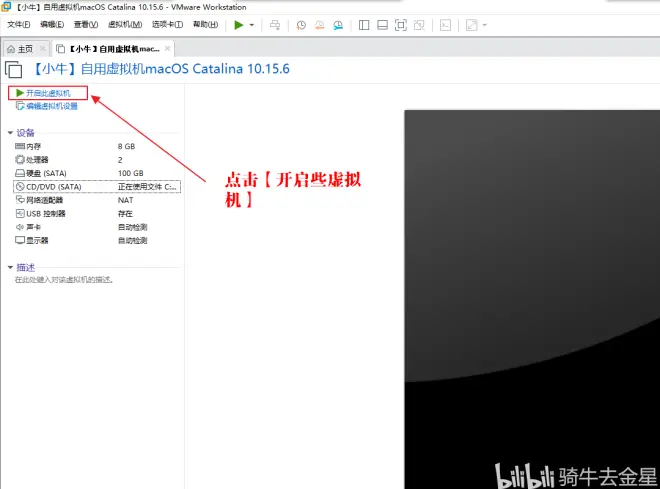
7.如下图所示,出现白苹果的话,就得耐心地等待,时间可以比较长。如果无法出现白苹果,请参考小牛教程:【v004】如何在bios开启虚拟化技术。
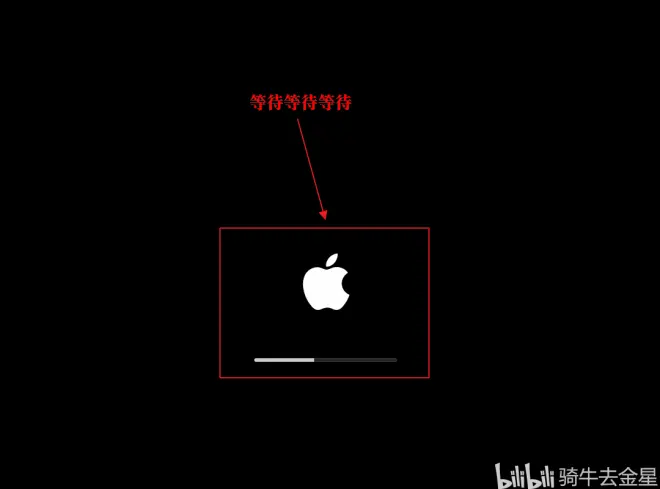
8.如下图所示,出现这个界面的时候,鼠标要在这个界面上点击一下左键,才可以进入虚拟机里面操作,然后这选择【简体中文】,接着点击下一步。
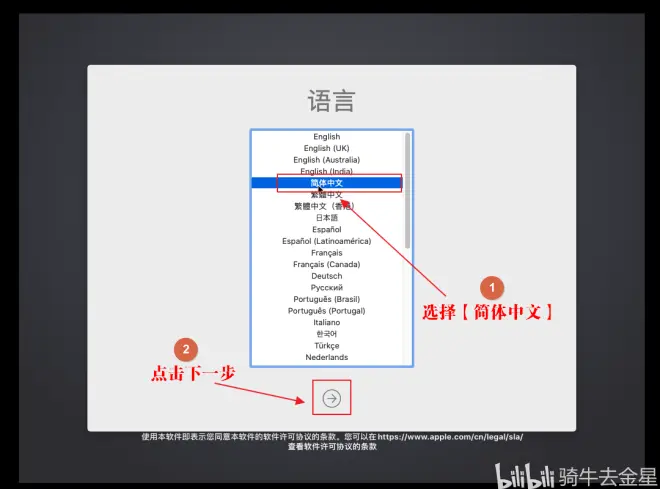
9.如下图所示,点击【磁盘工具】,然后再点击【继续】。
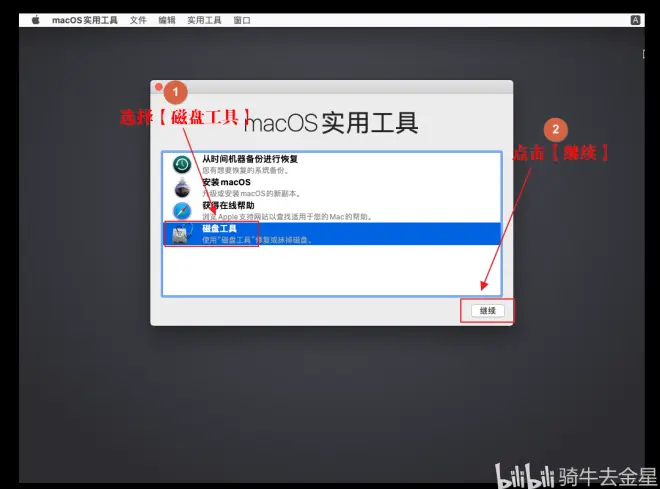
10.如下图所示,首先要选择我们创建的虚拟机空白硬盘,原来再点击【抹掉】。
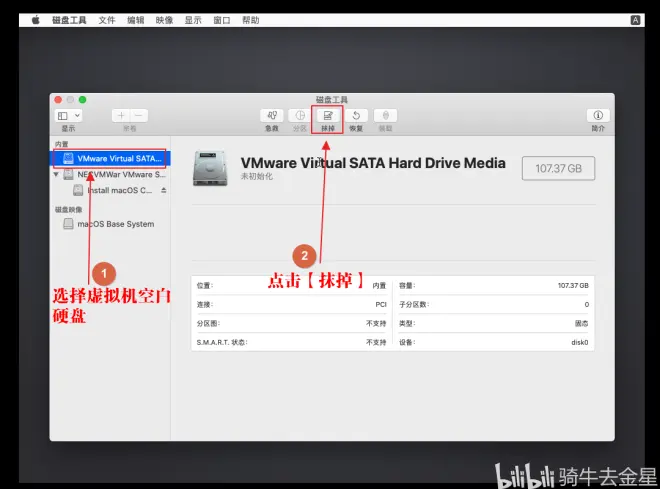
11.如下图所示,首先修改硬盘的名称,然后再点击【抹掉】。
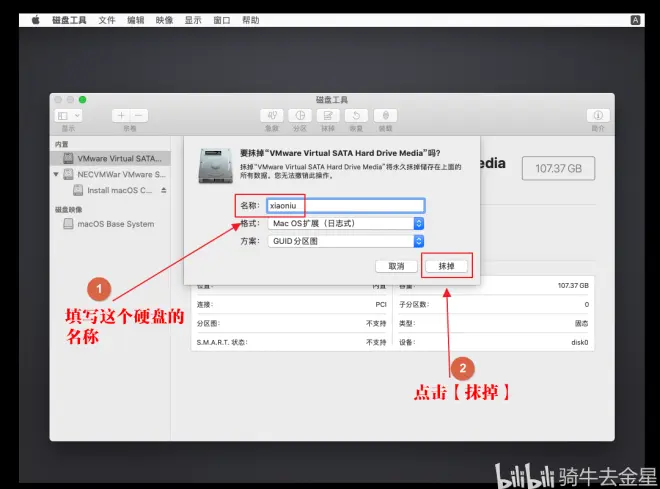
12.如下图所示,点击【完成】,然后点击左上角的关闭。
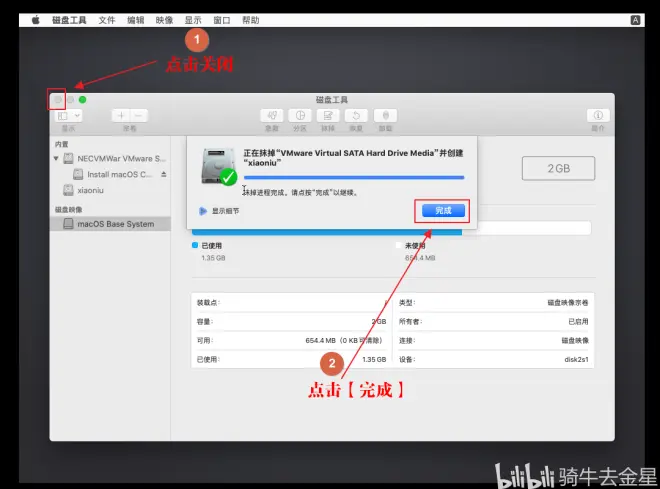
13.如下图所示,点击【安装macOS】,然后再点击【继续】,然后要稍等一下,因为有时候点击了并不会立即有反应的。
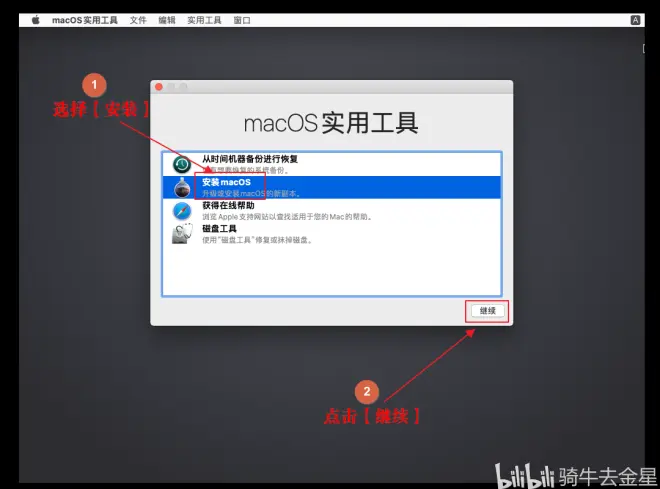
14.如下图所示,直接点击【继续】。
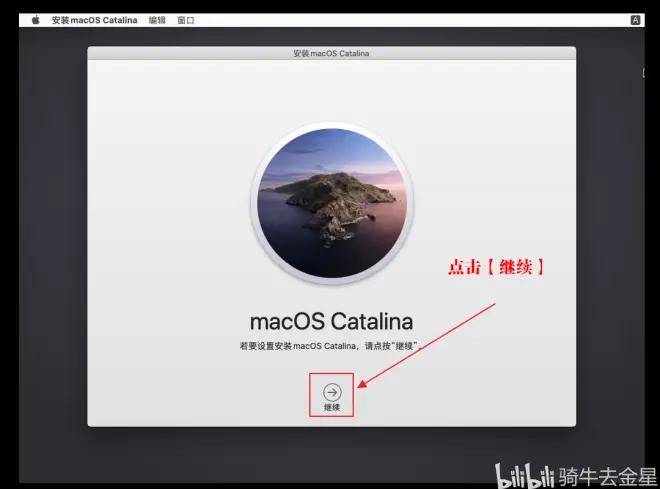
15.如下图所示,必须点击【同意】。
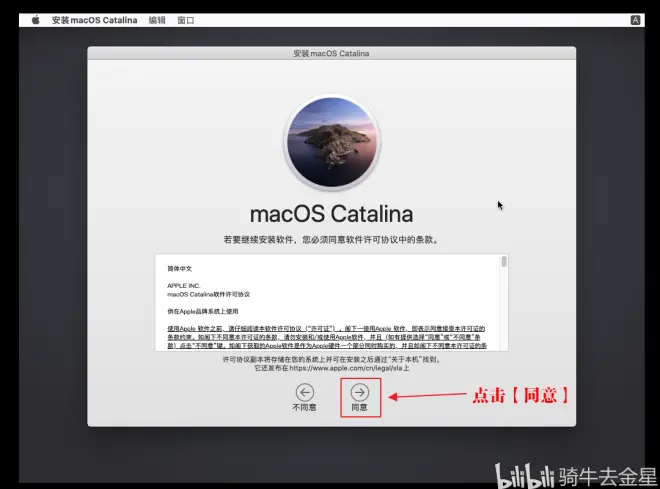
16.如下图所示,如果出现这个弹窗口,继续点击【同意】。
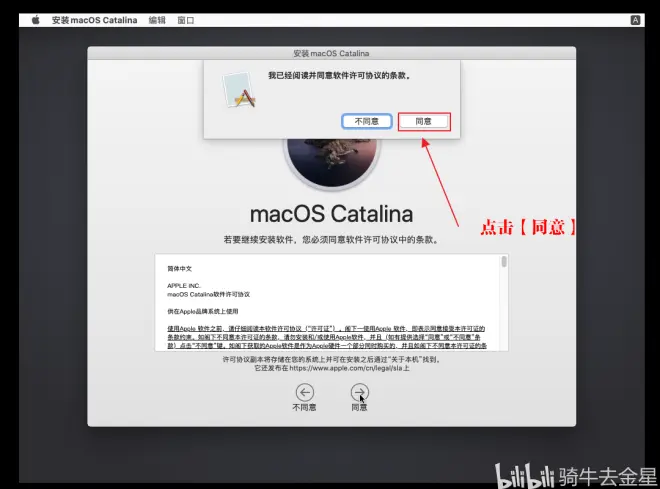
17.如下图所示,选择刚才我们的磁盘,然后点击【安装】。
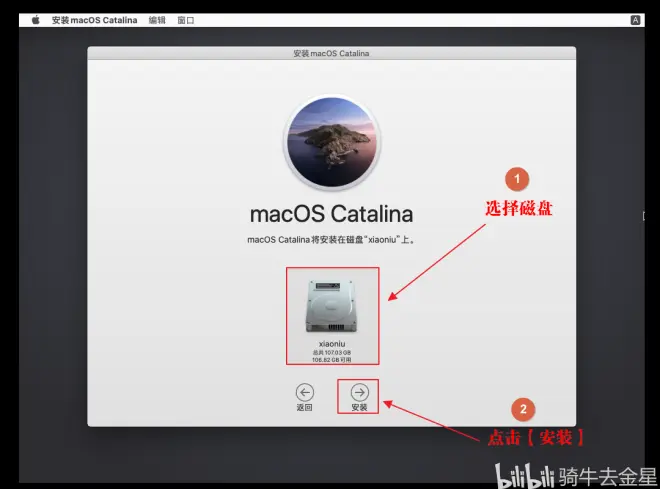
18.如下图所示,现在就正式开始安装苹果虚拟机系统了,这里的安装时间,大家就参考一下好了,不要太过于相信。
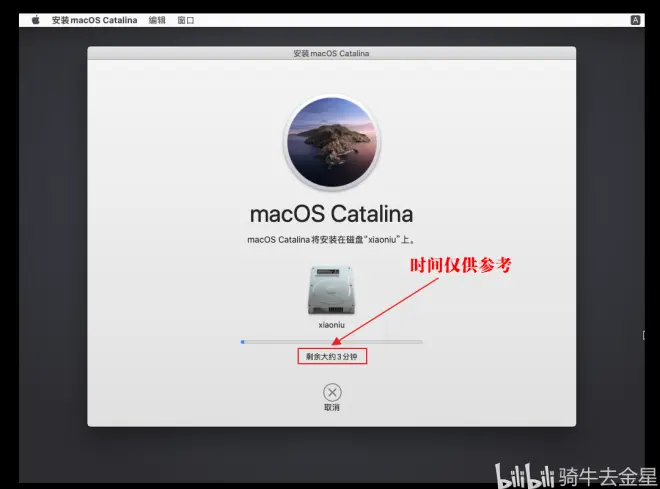
19.如下图所示,这个时间也是仅供参考,也不要太相信。反正就是啥也不干,等待就可以了。如果电脑配置比较低的,等30分钟也是有可能的。
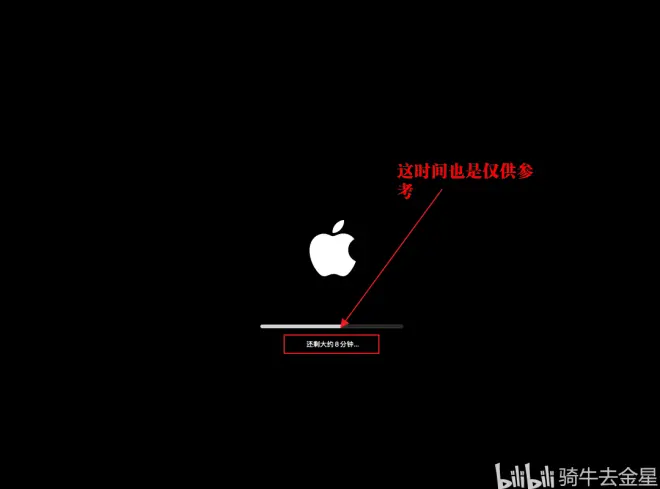
20.如下图所示,首先是拖动滑块,找到【中国大陆】,然后点击【中国大陆】,最后点击【继续】。

21.如下图所示,直接点击【继续】。
22.如下图所示,直接点击【继续】。
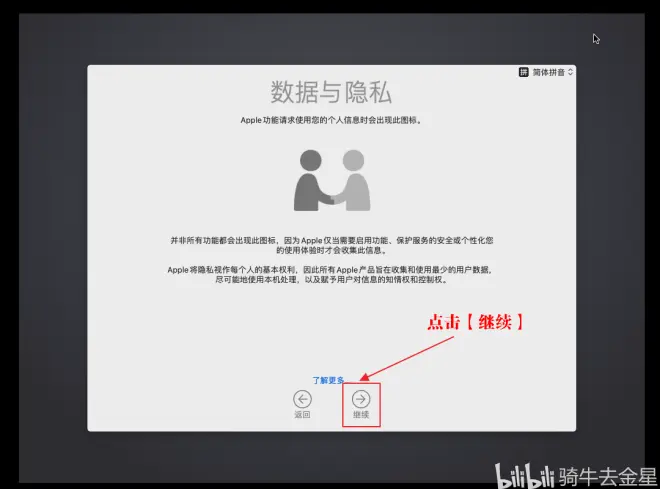
23.如下图所示,还是点击【继续】。

24.如下图所示,如果有苹果账号的,可以填写账号,填完之后,点击【继续】;如果没有账号,就直接点击【稍后设置】。
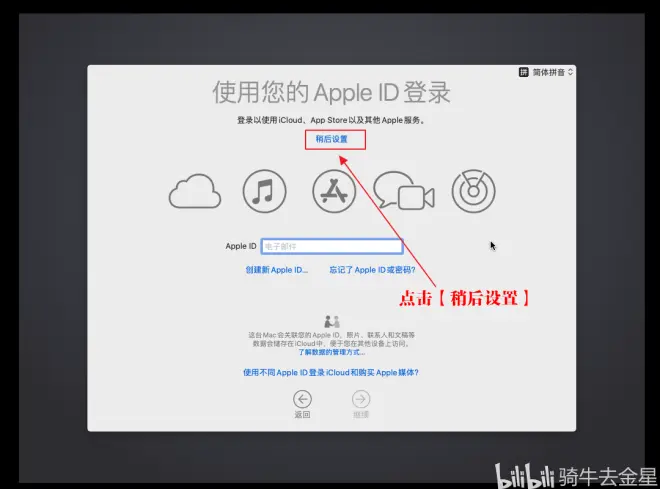
25.如下图所示,如果弹出这个窗口,那就点击【跳过】。如果没有出现,直接看下一步。
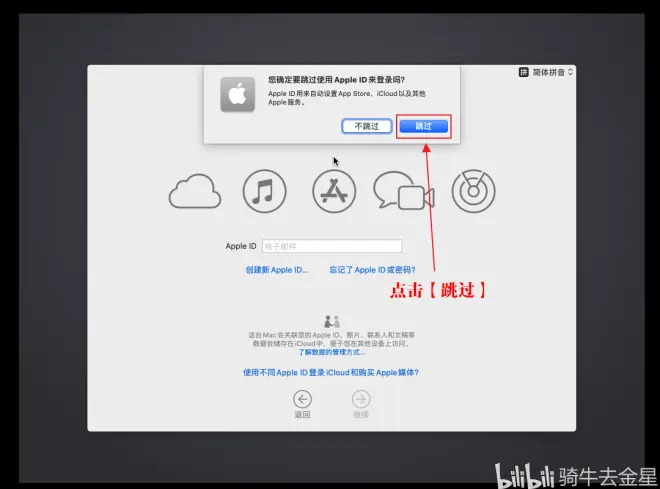
26.如下图所示,直接点击【同意】。
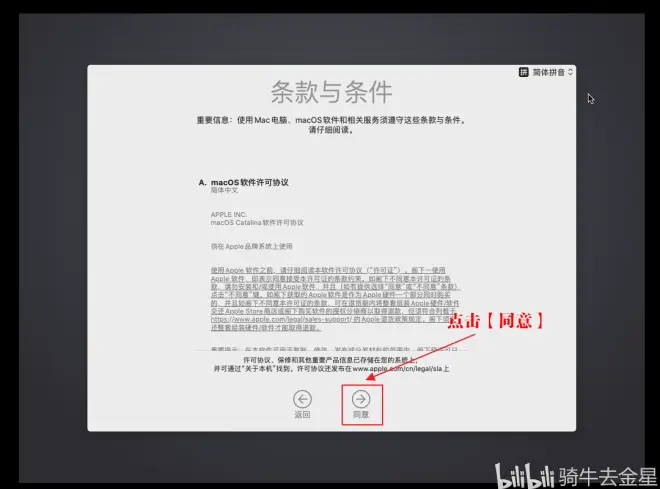
27.如下图所示,如果弹出这个窗口,那就点击【继续】;如果没有这个窗口,那就直接下一步。
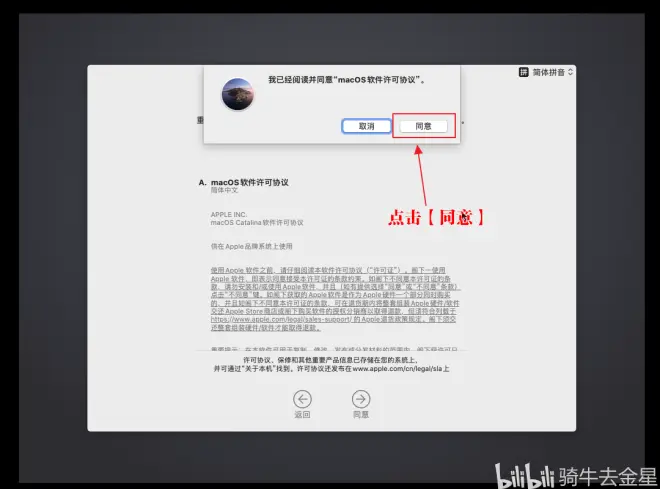
28.如下图所示,首先是设备好全名、账户名称和密码,这三项是必填的;然后可以点击头像进行更换图标;提示项可以不填写。都设置好之后,就点击【继续】。
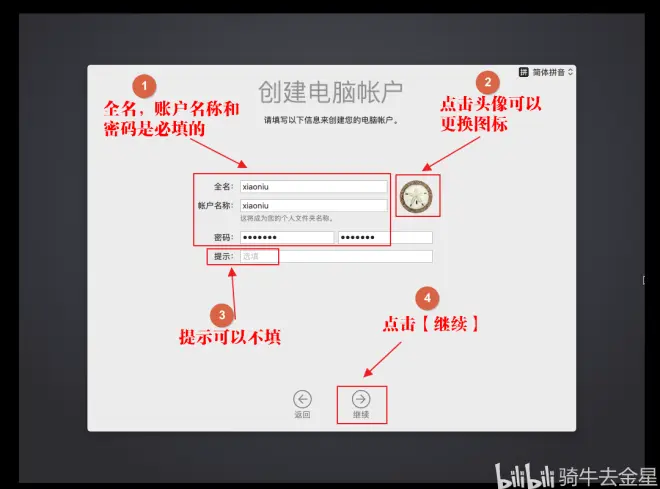
29.如下图所示,直接点击【继续】。
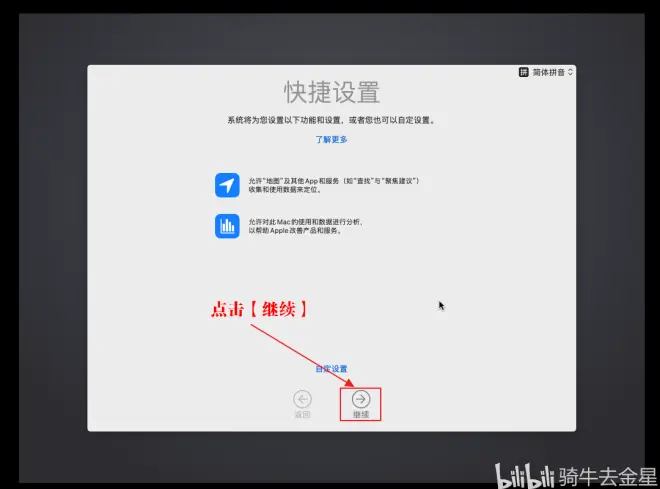
30.如下图所示,保持默认设置,然后直接点击【继续】。
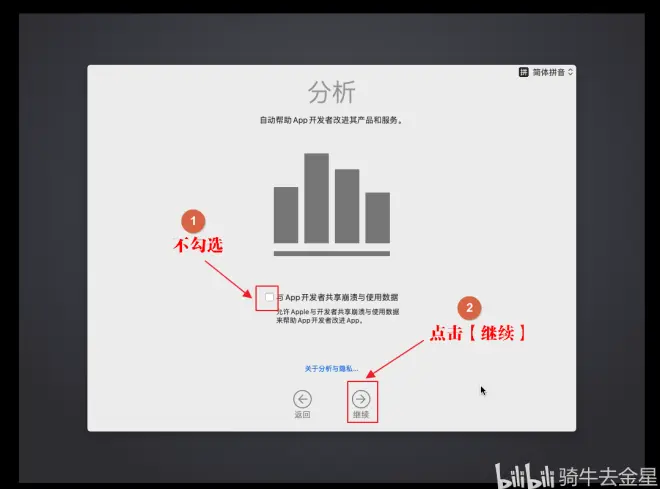
31.如下图所示,还是点击【继续】。
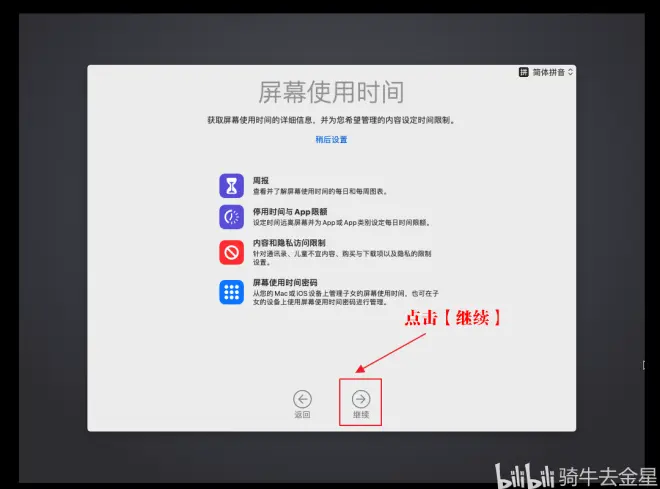
32.如下图所示,不勾选【启用“询问Siri”】,然后再点击【继续】。
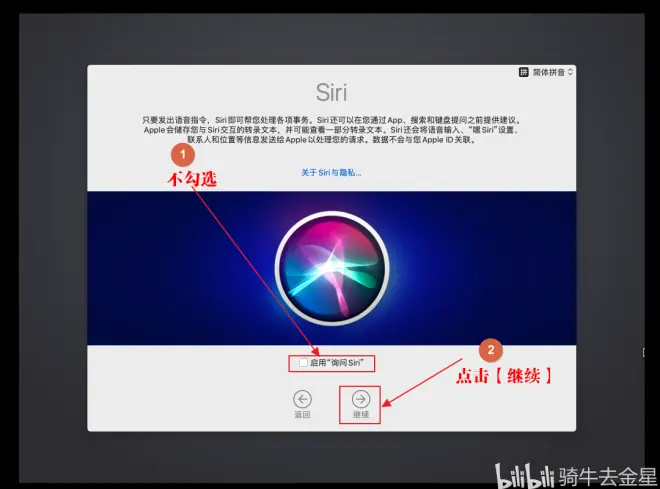
33.如下图所示,直接点击【继续】。
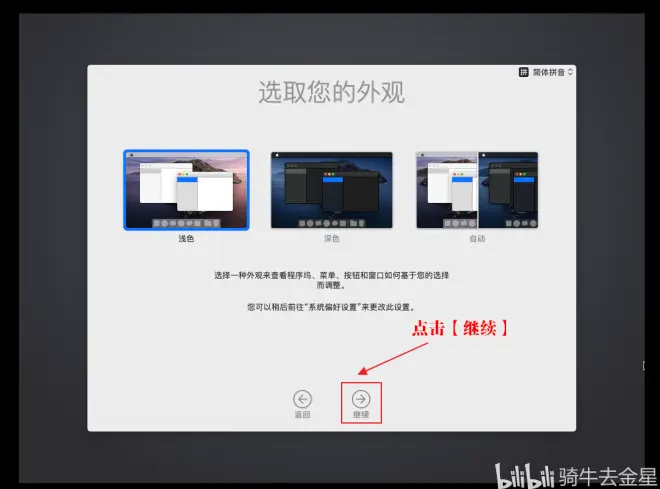
34.如下图所示,现在终于进入桌面,这说明已经成功安装好苹果的虚拟机系统。下一节课,就和大家学习,安装苹果虚拟机系统的辅助工具(VMware tools)。
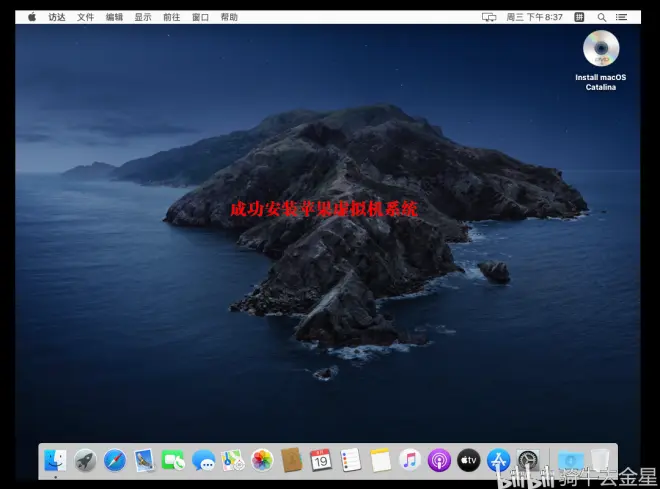
结语:教程看起来有点长,但是很多地方都是默认设置即可。但安装苹果虚拟机系统的确需要花比较多时间,主要安装过程中,各种操作都会比较慢的。

